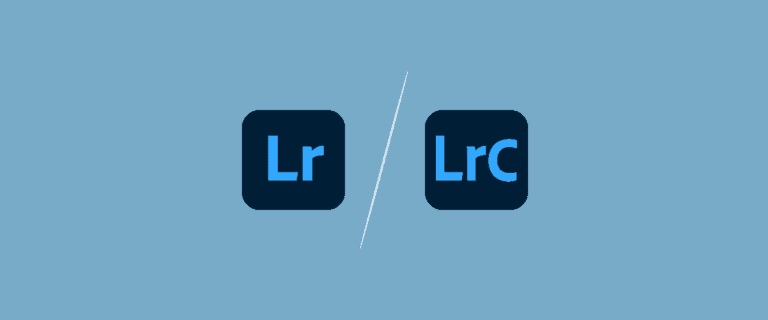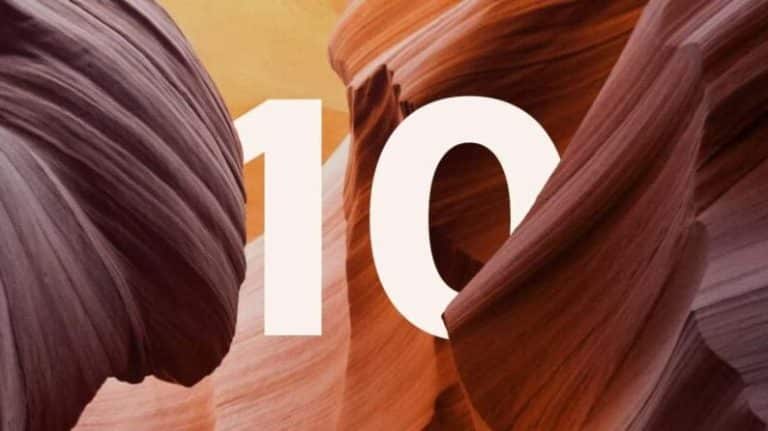¿Photoshop o Lightroom? Cuál elegir

Como muchas personas, quizá te preguntes si es más eficaz usar Adobe Photoshop o Lightroom para tus proyectos fotográficos y creativos. O simplemente puede que quieras saber cuál aprender primero, según tus necesidades. En este artículo te mostraré sus principales similitudes y diferencias, así como sus implicaciones en tu flujo de trabajo, para ayudarte a decir más fácilmente.
Photoshop es un programa especializado en retoque de fotografías y fotomontajes, mientras Lightroom está enfocado a la gestión, clasificación y revelado de fotografías. Gracias a la compatibilidad entre ambos, se puede empezar un proyecto en uno y continuar en el otro indistintamente.
Photoshop y Lightroom: Diferencias y similitudes en 2024
Tanto Adobe Photoshop como Lightroom son programas creados por Adobe, destinados a ayudar a los fotógrafos profesionales y aficionados en la gestión, revelado y postproducción de fotografías digitales. De hecho son dos de mis programas recomendados para la edición de fotografías.
Primero surgió Photoshop y luego Lightroom, cuyo nombre original es Adobe «Photoshop» Lightroom, ya que se creó como un complemento de Photoshop para cubrir más eficazmente algunas partes del flujo de trabajo de los fotógrafos.

Actualmente puedes elegir entre Lightroom y Lightroom Classic, siendo este último, más apropiado para profesionales. Si quieres saber más sobre ellos, puedes encontrar más información en mi artículo «¿Cuál es la diferencia entre Lightroom y Lightroom Classic?«.
Lightroom permite organizar, previsualizar y revelar grandes lotes de fotografías de una forma más rápida y eficiente que Photoshop. Por lo que no es necesario abrir este último, a no ser que necesitemos realizar tareas complejas de edición y retoque fotográfico, para lo que Photoshop dispone de un mayor número de herramientas, filtros y efectos.
Lightroom y Photoshop son partes complementarias del flujo de trabajo del fotógrafo y herramientas alternativas o contrapuestas.
La compatibilidad entre ambos es muy fluida y, de hecho, puedes empezar revelando una fotografía en Lightroom y pasar a «Editar en Photoshop» cuando necesites retocar o aplicar efectos complejos a la imagen, o viceversa.
Photoshop o Lightroom, ¿cuál elegir?
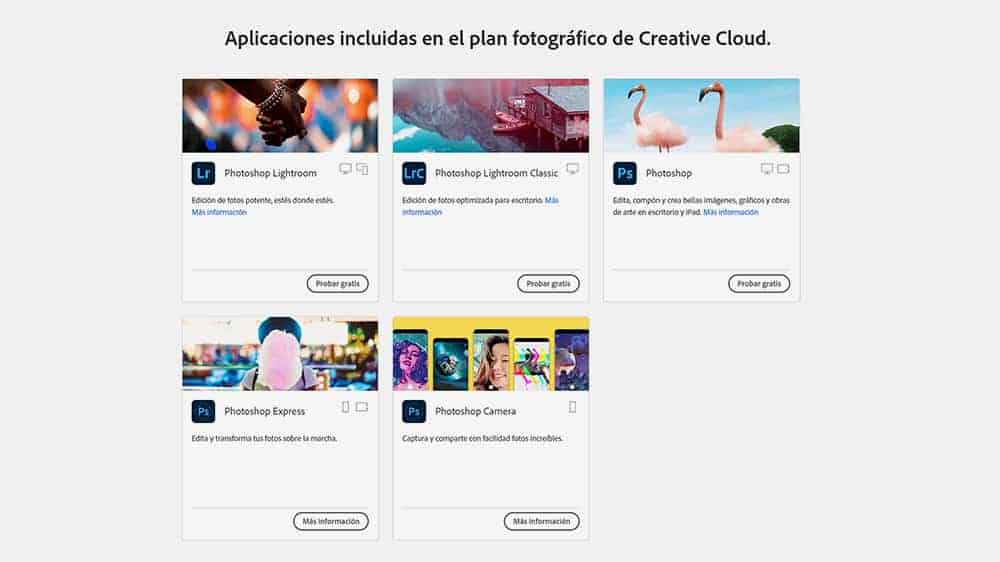
Hoy en día, gracias a que ambos vienen incluidos en varios planes como el Plan de aplicaciones de Fotografía de Adobe o en el plan con todas las aplicaciones de Creative Cloud. Por tanto, la duda no está tanto en cuál de los dos programas comprar, sino en cuál es más adecuado para cada fase del flujo de trabajo de la fotografía digital. A continuación te muestro qué programa me parece más eficaz para cada parte del flujo de trabajo, después de haber usado Photoshop y Lightroom durante más de 15 años.
1. Importación de fotografías digitales
Mejor con Lightroom
Lightroom crea una base de datos de tus fotografías, por lo que permite centralizar tu catálogo desde el propio programa, independientemente de la carpeta donde coloques las fotos, siendo mucho más ágil y flexible que Photoshop en este aspecto.
Gracias a esta base de datos, Lightroom puede identificar y evitar que crees archivos duplicados desde el momento en que los importas, lo que te evita perder tiempo y ahorrar espacio en tu disco duro.
2. Gestión de fotografías

Mejor con Lightroom
Lightroom te permite agrupar fotografías de forma virtual, independientemente de la carpeta donde estén situadas, lo que agiliza enormemente su búsqueda y organización. Por ejemplo, puedes usar colecciones, estrellas y palabras clave para clasificarlas según su calidad, su tema o su proyecto, según te resulte más práctico en ese momento.
3. Revelado de fotografías
Mejor con Lightroom
Aunque no hay nada en Lightroom que no puedas hacer Photoshop, la tarea de revelado es mucho más sencilla en Lightroom, que posee un completo panel de revelado, de fácil acceso y manejo. Es una cuestión de usabilidad más que de capacidad.
La verdadera ventaja de Lightroom es que los ajustes de revelado que vamos aplicando a las imágenes se quedan guardados en el archivo de la imagen y más tarde se pueden aplicar a otra fotografía o a toda una colección de imágenes. Cuando apliques ajustes a otras imágenes podrás reajustarlos, eliminarlos o añadir más, ya que Lightroom trabaja de forma no destructiva.
Aunque Photoshop puede conseguir aplicar ajustes a lotes de imágenes a través de acciones automatizadas y droplets -acciones de Photoshop encapsuladas-, el proceso no es tan sencillo ni ágil.
Además, cualquier ajuste que realices se guardará en el panel Historia del módulo de revelado, por lo que podrás volver atrás o deshacer cualquier ajuste de tono, color, etc. que hayas realizado.
4. Postproducción de fotografías
Mejor con Photoshop
En postproducción fotográfica, Photoshop es mucho más completo que Lightroom y permite conseguir, desde retoques fotográficos realistas, hasta fotomontajes fantásticos o cualquier otra cosa que se te pueda pasar por la imaginación.
Si solo pretendes hacer correcciones sencillas como corregir ojos rojos o clonar algún elemento, también podrás resolverlo con Lightroom. Pero si la cosa se complica, no tengas dudas, Photoshop dispone de las mejores herramientas de retoque fotográfico del mercado y te ahorrará horas y horas de trabajo.
5. Fotomontajes fotográficos

Mejor con Photoshop
Realizar fotomontajes en Lightroom es simplemente inviable al no disponer de capas. En cambio, Photoshop se basa en un sistema de edición por capas y además dispone de máscaras, pinceles, filtros, herramientas de transformación, efectos y ajustes de todo tipo para conseguir el resultado que desees.
6. Exportación de fotos
Mejor con Lightroom
Tanto Photoshop como Lightroom Classic disponen de opciones avanzadas para exportar imágenes en diversos formatos, pero lo cierto es que la exportación de grandes colecciones de fotos se hace más sencilla en Lightroom. Al igual que su interfaz está diseñado para importar, gestionar y editar grandes volúmenes de fotos, lo mismo ocurre al exportarlas.
¿Cuál aprender primero, Photoshop o Lightroom?
Personalmente recomendaría empezar con Lightroom porque, en comparación con Photoshop, tiene una interfaz mucho más sencilla. De hecho, si ya tienes experiencia con software de edición de fotografías, aunque sea a través de aplicaciones de móvil, te será más fácil familiarizarte con él.
Otra razón práctica es que, a excepción de las tareas de postproducción complejas, Lightroom cubre eficazmente la mayoría del flujo de trabajo del fotógrafo. De esta forma, podrás ir aprendiendo y construyendo un flujo de trabajo sólido desde cero, de forma progresiva.
Más tarde, cuando necesites hacer proyectos más complejos, aprende Photoshop CC. De hecho, existen cursos excelentes para todo tipo de especialidades, como puedes ver en mi artículo sobre los mejores cursos para aprender Photoshop desde cero.
Diferencias en cuanto a requisitos mínimos de sistema
Aunque los requisitos mínimos de Adobe Photoshop y Lightroom Classic son muy similares, no está demás asegurarse de que tu computador cumple con los requisitos mínimos, tanto si usas Windows como MacOS.
En Windows
| Lightroom Classic | Photoshop | |
|---|---|---|
| Procesador | Procesador Intel® o AMD compatible con 64 bits y SSE 4.2; 2 GHz o más rápido | Intel® o AMD con compatibilidad de 64 bits; 2 GHz o más rápido |
| Sistema Operativo | Windows 10 (64 bits) versión 20H2 o posterior | Windows(v. 20H2) o más reciente; versiones LTSC no compatibles |
| RAM | 8 GB | 8 GB ( ≥16 GB recomendados) |
| GPU | GPU compatible con DirectX 12 y 2 GB de VRAM | 1,5 GB de memoria de GPU (4 GB de memoria GPU para pantallas 4K y superiores). Compatible con DirectX 12. |
| Resolución del monitor | 1024×768 | 1280 x 800 (≥1920×1080 recomendada) con una escala de IU del 100 % |
| Memoria libre necesaria | 10 GB (se requiere espacio adicional para la instalación y sincronización) | 4 GB (≥16 GB recomendados) |
| Internet | Es preciso disponer de conexión a Internet | Es preciso disponer de conexión a Internet |
En MacOS
| Lightroom Classic | Photoshop | |
|---|---|---|
| Procesador | Intel multinúcleo con compatibilidad de 64 bits | Intel multinúcleo con compatibilidad de 64 bits |
| Sistema Operativo | macOS Big Sur (versión 11.0 o posterior) | macOS Big Sur (versión 11.0 o posterior) |
| RAM | 8 GB ( ≥16 GB recomendados) | 8 GB (≥16 GB recomendados) |
| Tarjeta Gráfica | GPU compatible con DirectX 12 y 2 GB de VRAM | GPU compatible con Metal y 4 GB de memoria de GPU (en pantallas 4K o superiores) |
| Resolución del monitor | 1024×768 (≥1920×1080 recomendado) | 1280×800 con una escala de IU del 100 %(≥1920×1080 recomendada) |
| Espacio en disco | 10 GB (se requiere espacio adicional para la instalación y sincronización) | 4 GB (≥16 GB recomendados) |
| Internet | Es preciso disponer de conexión a Internet | Es preciso disponer de conexión a Internet |
Cuánto cuestan Photoshop y Lightroom
Adobe ofrece distintos planes con los que puedes conseguir estos programas como verás en la tabla a continuación. Todos los planes incluyen las versiones para ordenador e iPad y puedes probarlos gratuitamente durante 7 días.
| Incluye | Precio | ||
| Photoshop | Photoshop Photoshop Express | 24,19 €/mes | Ver en Adobe |
| Lightroom | Lightroom Lightroom Classic | 12,09 €/mes | Ver en Adobe |
| Plan Fotográfico (20 GB) | Photoshop CC Lightroom Lightroom Classic Photoshop Express Photoshop Camera 20 GB de almacenamiento en la nube | 12,09 €/mes | Ver en Adobe |
| Plan Fotográfico (1 TB) | Photoshop CC Lightroom Lightroom Classic Photoshop Express Photoshop Camera 1 TB de almacenamiento en la nube | 24,19 €/mes | Ver en Adobe |
| Todas las Apps de Adobe | Colección completa de aplicaciones creativas | 60,49 €/mes (19,66 €/mes para estudiantes y profesores) | Ver en Adobe |
Si compras los programas por separado, la suscripción a Photoshop cuesta más dinero que Lightroom, pero los compras dentro del Plan Fotográfico, te ahorras el precio de uno de los dos. Entre los dos planos fotográficos existentes, te recomiendo el de Plan Fotográfico de 20 GB si estás empezando o aún estás estudiando, ya que seguramente no necesites tanto espacio en la nube. Si eres profesional, opta por el Plan Fotográfico de 1 TB sin dudarlo.
Si además de los programas de fotografía usas programas de edición de video o de diseño gráfico, entonces el plan con todas las aplicaciones de Adobe es el más económico para ti.
Si haces los cálculos, este plan empieza a ser rentable en cuanto usas más de 3 o 4 aplicaciones (el plan incluye 20) y además tienes todas las ventajas exclusivas de Creative Cloud, como Adobe Fonts, Adobe Portfolio, Behance, bibliotecas de Creative Cloud, herramientas de colaboración y 100 GB de almacenamiento en la nube.